作为最新的windows系统,越来越多的人在使用win10系统,在日常我们可能会发现有些人的win10系统的开始菜单和任务栏等都是半透明显示的,那么如何给自己电脑win10系统任务栏改成透明的呢?
我们在别人win10系统电脑上看到的任务栏是透明的 , 看起来非常有个性 。 看看自己电脑任务栏不透明就显得很普通 , 那么下面就和大家分享一下win10电脑设置透明任务栏的方法吧 。
1、打开电脑后 , 直接进入到win10系统的桌面 , 在桌面的空白处 。 我们点击鼠标右键 , 选择右键菜单的“个性化”菜单项 。
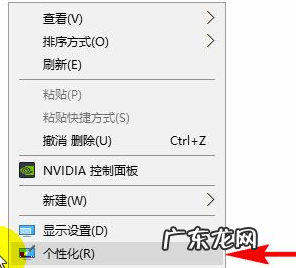
文章插图
2、点击“个性化”菜单之后 , 我们就打开了win10系统的“个性化”设置弹窗 , 在弹窗里我们选择左侧的“颜色”菜单项 。
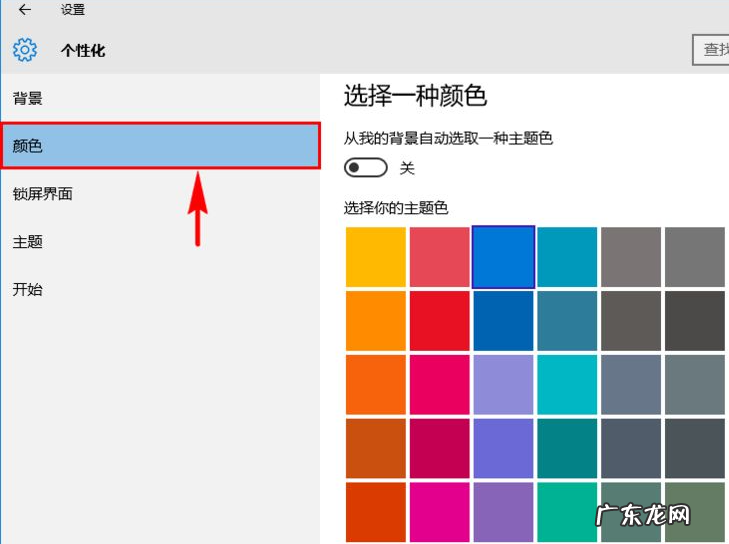
文章插图
3、在“颜色”菜单的设置项中 , 我们直接找到“使开始菜单、任务栏、操作中心变透明”设置项 。
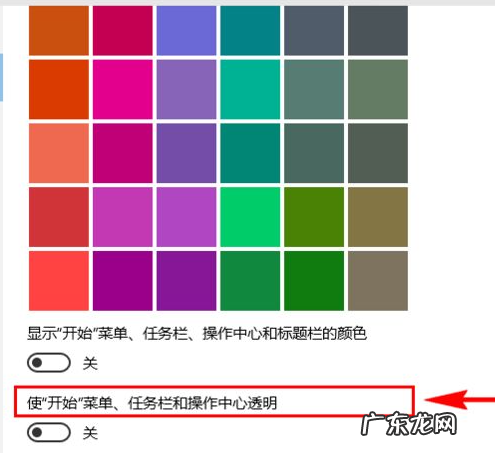
文章插图
4、找到后 , 我们查看其当前状态是“开”还是“关” , 若是“关” , 我们需要点击将它开启 , 也就是切到“开”状态 , 开启“透明”之后 , 我们就可以关闭“个性化”设置弹窗了 , 然后再返回到桌面上 , 就可以发现开始菜单、任务栏和操作中心等就变成了透明效果了 。
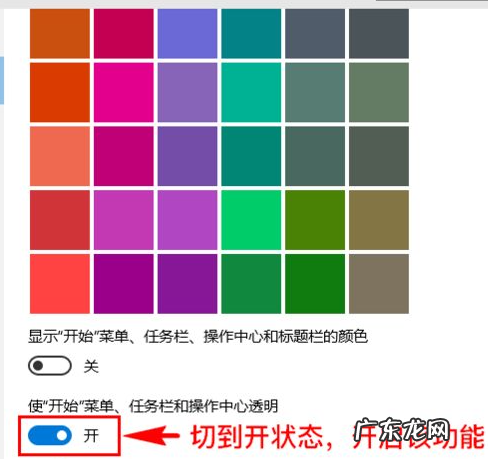
文章插图
【怎么把任务栏变成透明 win10系统任务栏改成透明如何设置】

文章插图
以上就是和大家讲述的win10任务栏调成透明的方法了 , 大家如果想要调整透明任务栏的话可以去按照这个方法操作一遍 。
- 电脑任务栏打不开怎么办 笔记本电脑打不开任务栏设置的解决方法教程
- 桌面下面的任务栏不见了 电脑桌面下面任务栏点了没反应的解决方案
- 语言栏设置为停靠任务栏 设置自动隐藏任务栏教程
- 微软拼音输入法怎样关闭 手把手教你删除微软拼音输入法的详细教程
- 联想电脑怎么重装系统? 联想电脑怎么装系统win10的详细教程
- 电脑重装系统十大排名 电脑装系统怎么装win10
- 微软输入法无法删除 微软输入法怎么卸载的步骤教程
- win10任务栏经常假死 详解win10底部任务栏无响应要怎么修复
- win10隐藏任务栏图标 win10系统怎么隐藏任务栏图标
- win10如何放大任务栏图标 教你win10如何设置任务栏上图标大小
特别声明:本站内容均来自网友提供或互联网,仅供参考,请勿用于商业和其他非法用途。如果侵犯了您的权益请与我们联系,我们将在24小时内删除。
